Как записать видео с экрана компьютера: топ 6 способов

Запись экрана давно стала обязательным навыком — от учителей и корпоративных тренеров до геймеров и SMM-специалистов. Важно не только «нажать Rec», но и заранее понимать, для чего вы пишете: обучающее видео, демонстрацию интерфейса, живой геймплей или трансляцию вебинара. От сценария зависят выбор инструмента, кодек, формат, частота кадров и то, будете ли вы подключать микрофон, веб-камеру и системный звук. Новичкам подойдут простые решения с мастерами и готовыми пресетами; продвинутым — функциональные студии с профилируемыми сценами и микшером аудио. Обратите внимание на ограничения встроенных средств Windows при записи рабочего стола и отдельных приложений — иногда понадобится сторонний софт. Если вы работаете на слабом ПК, проверьте системные требования и протестируйте нагрузку перед важной записью. Для дистанционных уроков особенно полезны функции подсветки курсора, аннотаций и быстрой нарезки фрагментов. Онлайн-сервисы удобны, когда нельзя ставить программы, но их правки и экспорт часто ограничены тарифами. Не забывайте о правовом аспекте: предупреждайте участников и не записывайте защищённый контент без разрешения. В этом обзоре вы найдёте понятные пошаговые инструкции и сможете подобрать инструмент под свой кейс — от быстрого скринкаста до сложной многоисточниковой съёмки.
Видеозахват дисплея ПК пригодится для сохранения дистанционных занятий и учебных материалов, записи игр, подготовки контента для личного и корпоративного блога. Задача решается при помощи специальных программ. Разберем подробнее, как записать видео с экрана компьютера и какой софт для этого лучше использовать. Нужно записать видео с экрана компьютера? Узнайте, как быстро и легко записывать уроки, игры или презентации с помощью разных инструментов.
Способ 1: Экранная Студия
Экранная Студия — приложение от российских разработчиков. Оно совмещает в себе инструмент для видеозахвата и редактор. У программы интуитивно понятный интерфейс и низкие системные требования. Для полноценной работы достаточно компьютера, в котором есть от 512 МБ оперативной памяти, от 800 МБ свободного места на диске и процессора с частотой от 1,5 ГГц. Приложение совместимо с любыми источниками видеоданных: браузерами, потоковыми плеерами на сайтах, играми, рабочим столом операционной системы, офисным ПО.
Как использовать:
- Откройте программу и кликните «Записать видео с экрана».
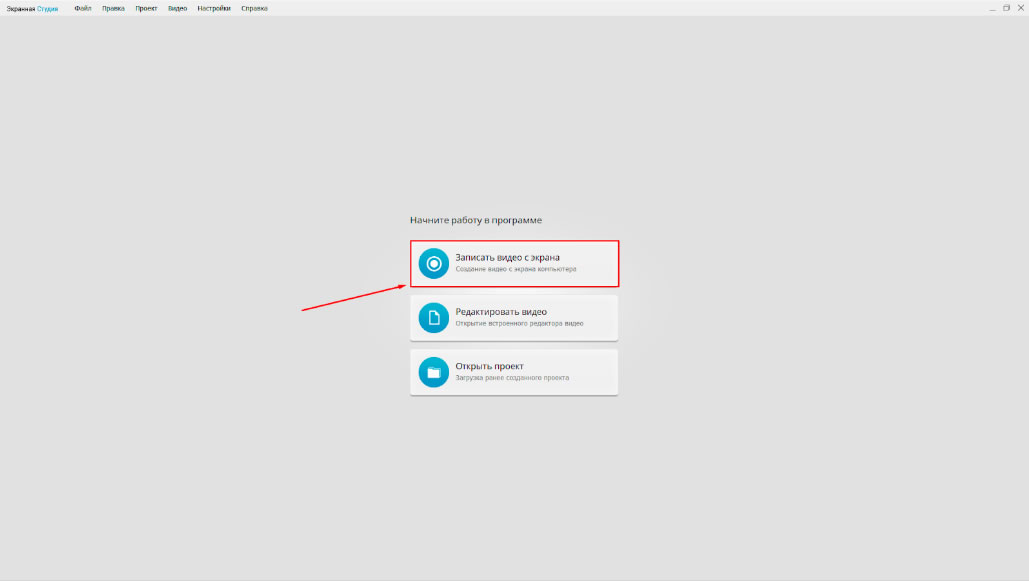
2. На появившейся панели укажите режим съемки. Приложение умеет записывать дисплей целиком, только определенный его фрагмент или выбранное слово.
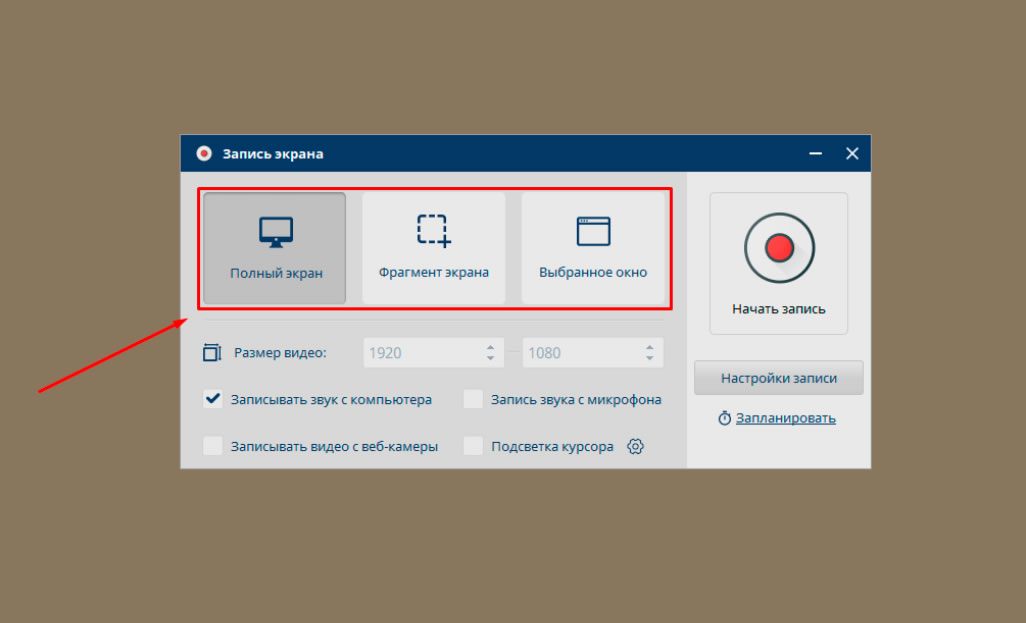
3. При необходимости активируйте дополнительные опции — запись видео с веб-камеры, звука с микрофона и компьютера, подсветку курсора, кликов мыши.
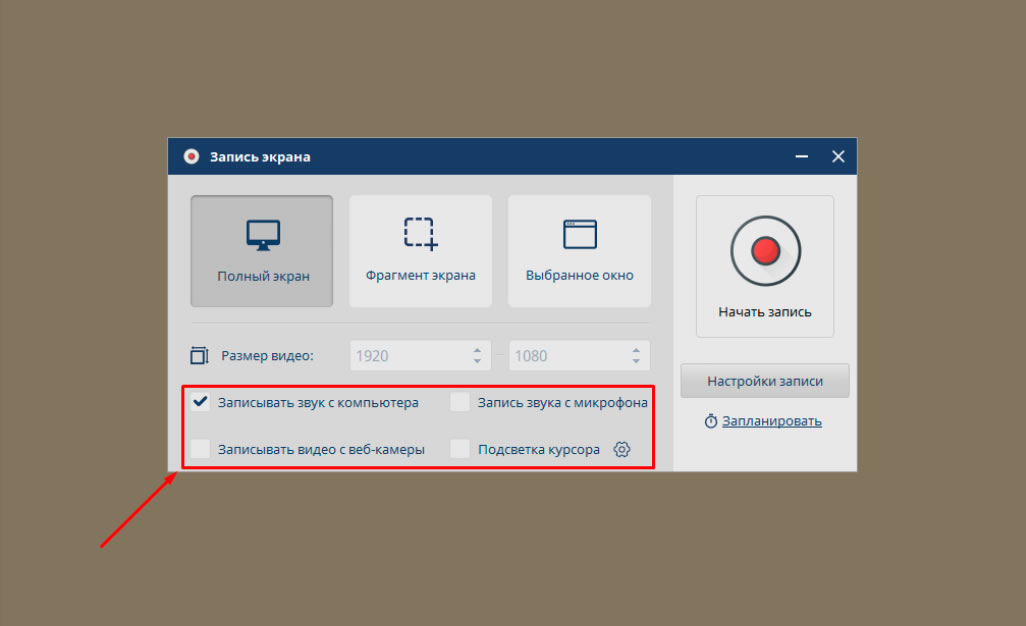
4. Когда закончите с предварительной настройкой, нажмите «Начать запись».
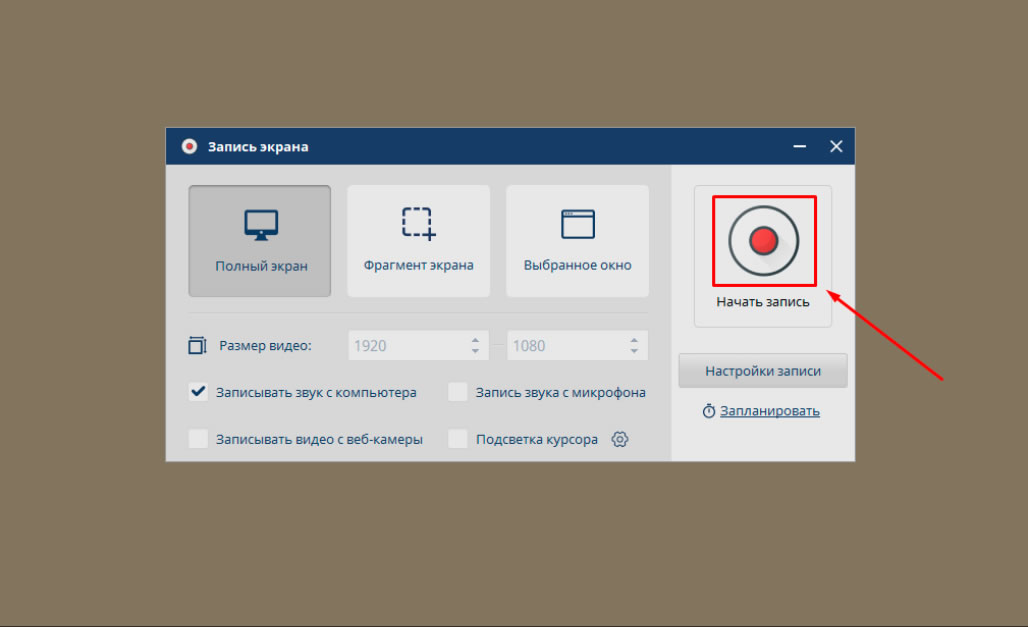
5. Управлять дальнейшим процессом съемки можно кнопками на плавающей панели. В нужный момент прекратите захват видео или поставьте запись на паузу.

6. По завершении съемки программа автоматически сохранит полученный материал. Кликните «Редактировать видео», чтобы приступить к монтажу.

7. Чтобы нарезать футаж на клипы, поместите позицию воспроизведения в нужную точку на таймлайне и кликните «Разделить». Если после этого необходимо удалить какой-то из фрагментов, выделите его и нажмите Delete на клавиатуре.

8. Добавьте поясняющие надписи и заставки через раздел «Текст».
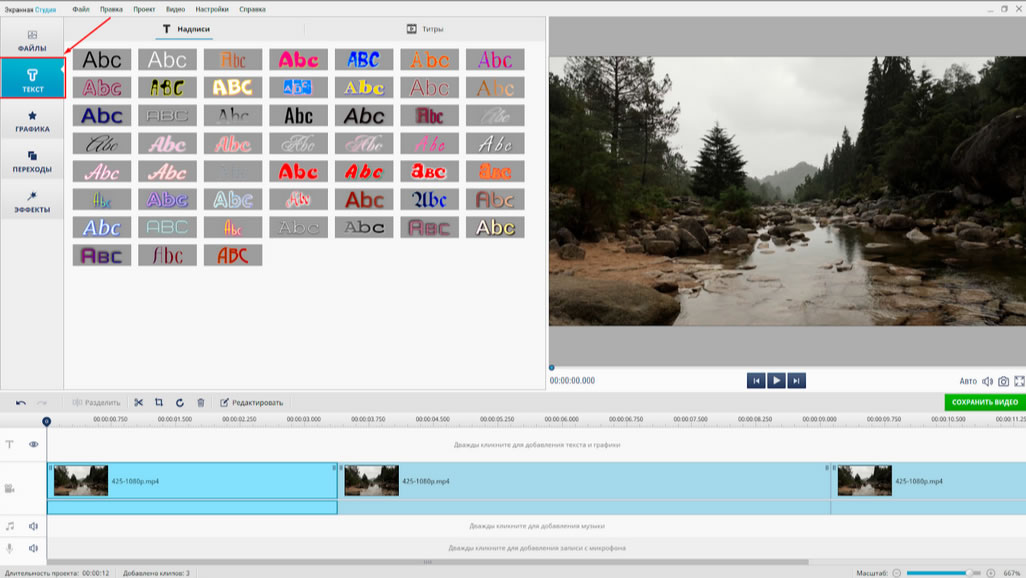
9. Чтобы сделать микрофонную запись, дважды кликните по соответствующей дорожке на таймлайне.
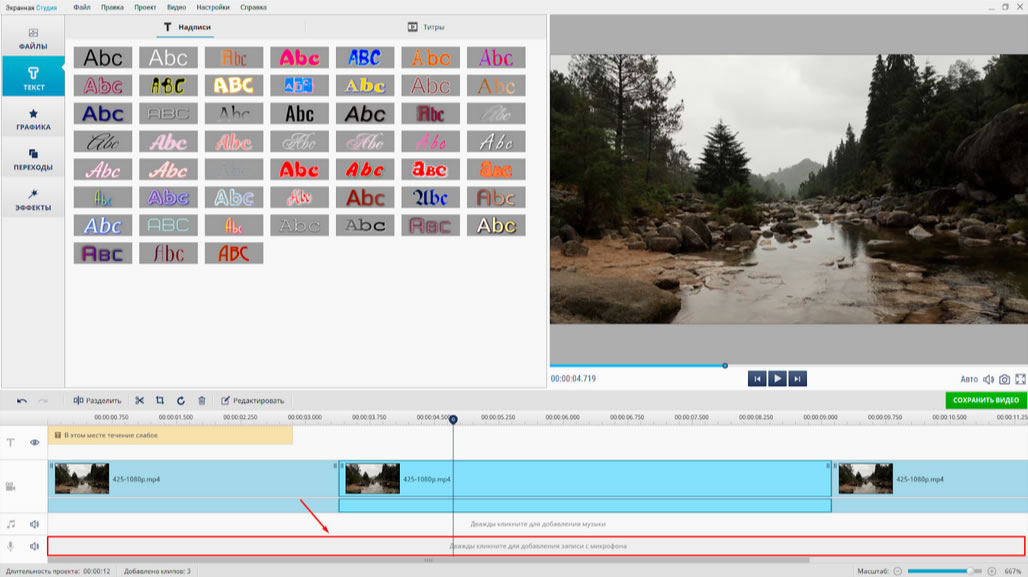
10. Нажмите правой кнопкой мыши по дорожке для саундтреков. Откройте музыкальную коллекцию приложения и подберите подходящую композицию.
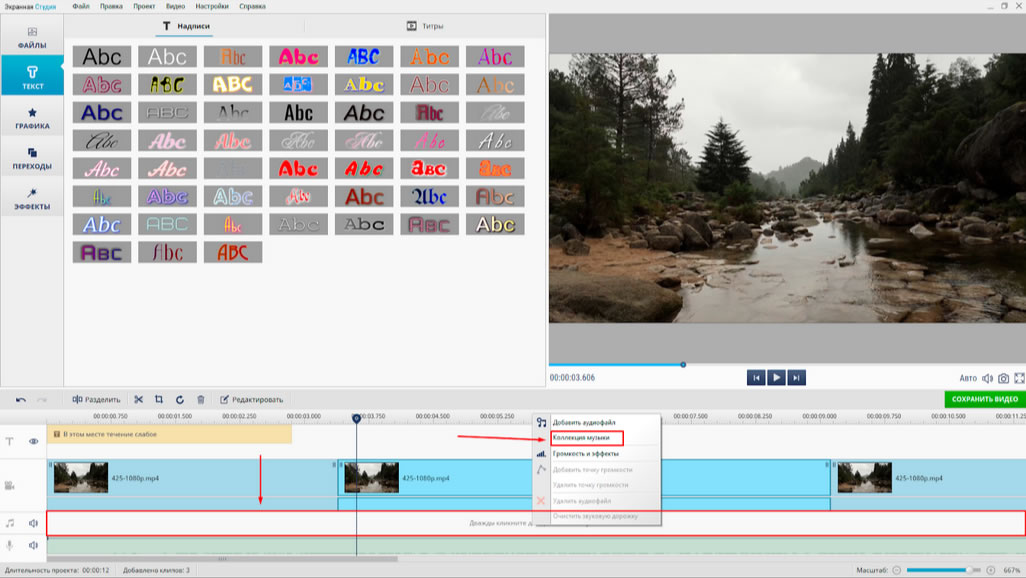
11. Нажмите «Сохранить видео» и экспортируйте готовый ролик в нужном формате. Перед конвертацией задайте выходные параметры: битрейт, размер кадра, вес файла и другие.
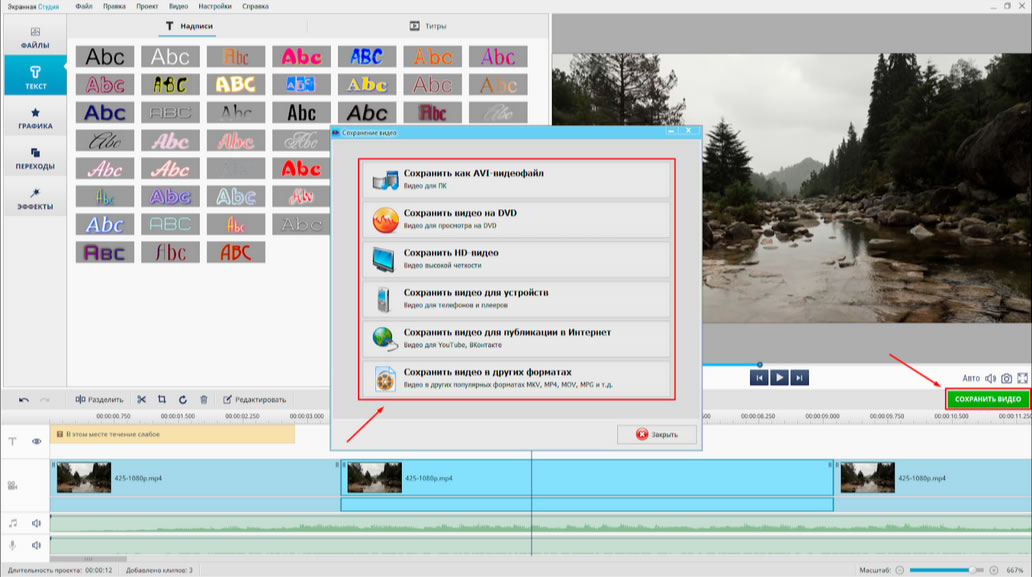
Способ 2: Xbox Game Bar
Это встроенный инструмент для записи видео с экрана в Windows 10 и 11. Обычно он устанавливается вместе с операционной системой. Если этого не произошло, программу можно скачать самостоятельно из Microsoft Store. Следует помнить, что Xbox Game Bar задумывался разработчиками как инструмент для съемки геймплея. Поэтому запись не получится запустить на рабочем столе ОС и в некотором неигровом софте.
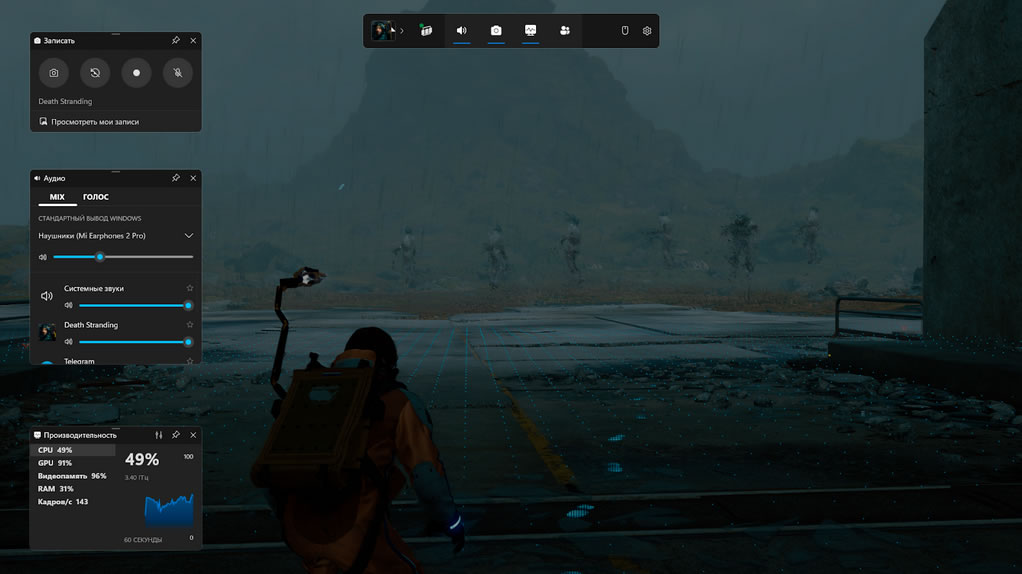
Как использовать:
- Нажмите «Win + G» на клавиатуре.
- Убедитесь, что отображается панель «Записать». Вывести ее на экран можно при помощи иконки камеры, расположенной в центре наверху.
- В блоке «Записать» нажмите значок с серым кругом («Начать запись»).
- Чтобы завершить процесс, воспользуйтесь кнопкой на плавающей панели. Либо снова откройте оверлей через «Win + G» и кликните по той же кнопке, что и в п. 3.
Способ 3: OBS Studio
Продвинутое приложение для онлайн-трансляций и съемки дисплея. Доступно под Виндовс, Линукс и на компьютерах Apple. Умеет записывать со звуком одновременно из нескольких источников. Например, если вы организуете конференцию с параллельным вещанием в интернет. Программа может захватывать изображение с камер, установленных под разными ракурсами в помещении, звук от микрофонов каждого из участников и в качестве фона накладывать презентацию.
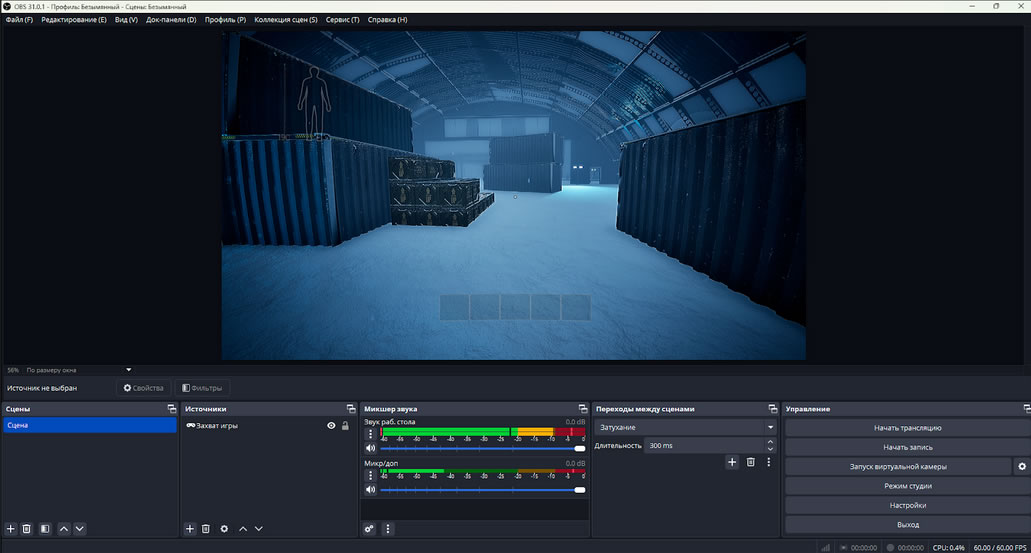
Как использовать:
- Откройте OBS Studio.
- В разделе «Источники» кликните по значку с плюсом. Выберите в появившемся меню подходящий вариант. Например, чтобы снимать весь дисплей, укажите «Захват экрана». Если к компьютеру подключено больше одного монитора, активируйте нужное устройство в списке «Экран».
- Отрегулируйте громкость в «Микшере звука».
- В разделе «Управление» выберите «Настройки».
- Перейдите в «Вывод» и переключите «Режим вывода» на «Расширенный».
- Во вкладке «Запись» укажите путь видео — папку, куда будут сохраняться файлы. Определитесь с форматом.
- Сохраните изменения кнопкой «ОК».
- В разделе «Управление» кликните «Начать запись». Эта же кнопка останавливает захват видео.
Способ 4: Bandicam
Программа может снимать экран компьютера с наложенным изображением с веб-камеры. Также она поддерживает запись с внешних устройств, например, с карты видеозахвата, к которой подключена игровая приставка. Есть виртуальная доска. На ней можно делать пометки в процессе съемки.
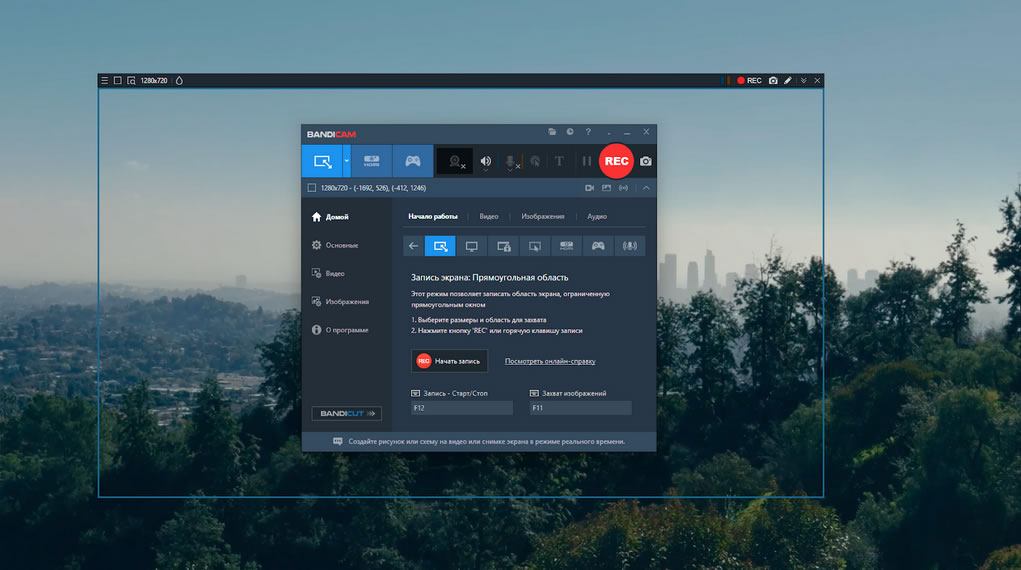
Как использовать:
- Запустите Bandicam.
- При помощи меню и кнопок в верхней части окна программы активируйте нужные опции съемки.
- Кликните «REC», чтобы приступить к видеозаписи. Эта же кнопка остановит процесс.
Способ 5: Apowersoft
Онлайн-сервис для видеозахвата. Им можно пользоваться без регистрации, но в этом случае будут заблокированы опции для редактирования. При наличии аккаунта получится извлекать аудиодорожку из видеофайлов, обрезать ролики по длине, выполнять кадрирование и генерировать субтитры нейросетью.
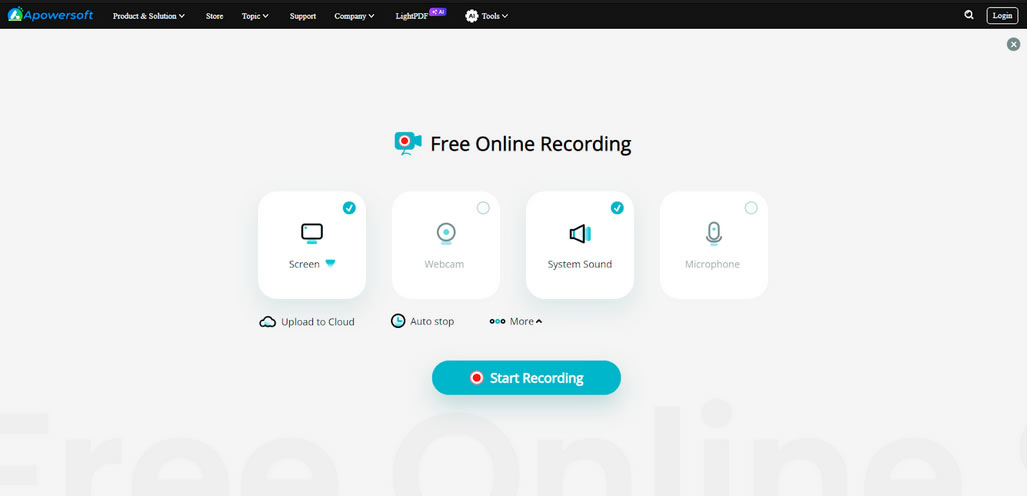
Как использовать:
- Перейдите на сайт сервиса. В списке «Product & Solution» выберите «Screen Recorder» (раздел «Online»).
- Нажмите «Start Recording».
- Включите нужные опции, кликните «Start Recording», а затем — «Continue recording».
- Предоставьте доступ веб-приложению к экрану и аудиоданным системы.
- Завершите съемку кнопкой «Stop».
- В списке «Save» выберите формат для экспорта. «Original file» — WebM, «MP4 file» — MP4.
Способ 6: CamStudio
Минималистичная программа для записи экрана. Поддерживает три формата: MP4, AVI и устаревший SWF. Дополнительно может накладывать надписи, изображения и вотермарки поверх основного видеоряда.
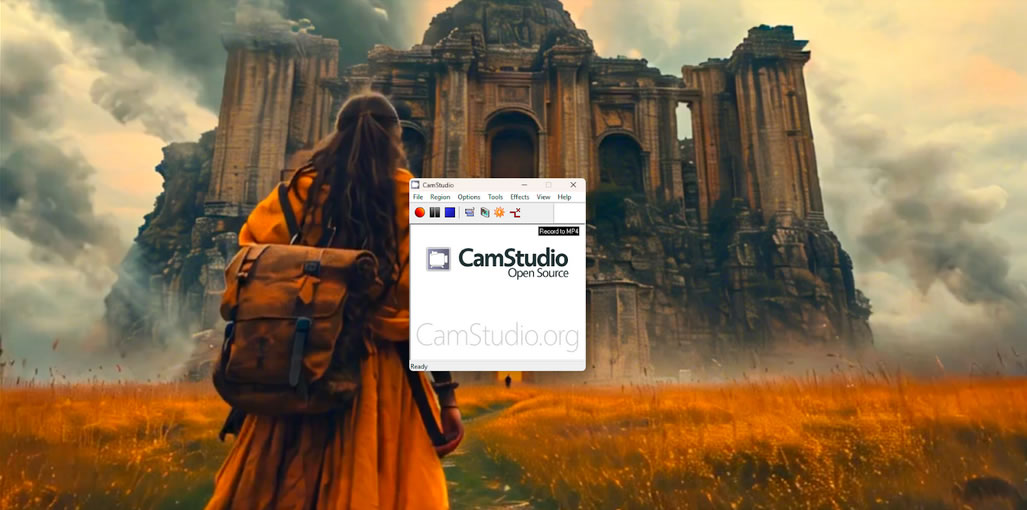
Как использовать:
- Запустите CamStudio и в меню «Region» укажите область захвата. Например, за оконный режим отвечает опция «Window».
- Активируйте съемку красной кнопкой.
- Кликните иконку с синим квадратом, чтобы остановить процесс захвата.
Заключение
Вы узнали, как сделать запись экрана на компьютере. На ПК с Windows можно воспользоваться Экранной Студией. У этой программы есть встроенный редактор с удобными инструментами для создания качественного контента. Для съемки в macOS и Linux подойдет OBS Studio. Если же вы предпочитаете браузерные приложения, попробуйте решение от Apowersoft.
Читайте также:
Операционные системы: обзор современных инструментов работы с приложениями
Наиболее ценные профессии в IT сфере: системный администратор
1С-разработчик: путь от новичка до востребованного специалиста
Как правильно выбрать курс по ArchiMate
Сервер: что это такое, когда он нужен, и как выбрать
Шрифты: их виды, характеристики и назначение
Школа компьютерной графики RealTime school
Почему не отображаются картинки на сайте: основные причины и пошаговые решения